Как создать ярлык Edge
 В этой простой инструкции о том, как создать ярлык браузера Edge на рабочий стол Windows 10 или для его размещения в любом другом расположении. При этом для этого можно использовать даже не один, а несколько способов.
В этой простой инструкции о том, как создать ярлык браузера Edge на рабочий стол Windows 10 или для его размещения в любом другом расположении. При этом для этого можно использовать даже не один, а несколько способов.
Несмотря на то, что может показаться, что обычные пути создания ярлыков, привычные для классических приложений, тут не подходят, поскольку для Edge отсутствует исполняемый файл .exe для запуска, который можно было бы указать в поле «Расположение объекта, на самом деле, создание ярлыка для Microsoft Edge — очень простая задача, которая выполняется буквально в несколько простых шагов. См. также: Как изменить папку загрузок в Edge.
Ручное создание ярлыка для Microsoft Edge на рабочем столе Windows 10
Первый способ: простое создание ярлыка, все что требуется — знать, какое расположение объекта указать для браузера Edge.
Кликаем правой кнопкой мыши в любом свободном месте рабочего стола, в контекстном меню выбираем «Создать» — «Ярлык». Откроется стандартный мастер создания ярлыков.
В поле «расположение объекта» укажите значение со следующей строки.
%windir%\explorer.exe shell:Appsfolder\Microsoft.MicrosoftEdge_8wekyb3d8bbwe!MicrosoftEdge
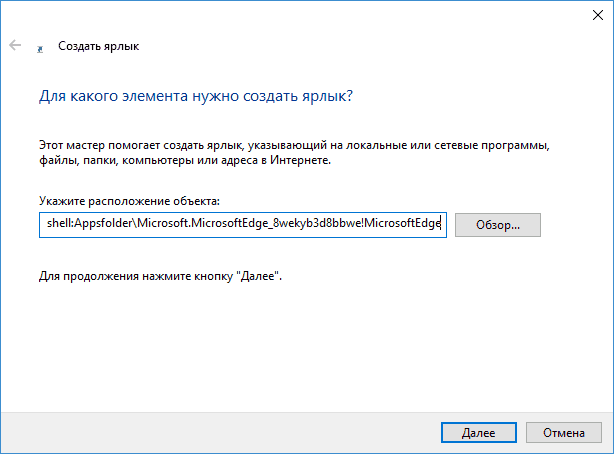
И нажмите «Далее». В следующем окне впишите подпись для ярлыка, например, Edge. Готово.

Ярлык будет создан и будет запускать браузер Microsoft Edge, однако его значок будет отличаться от требуемого. Чтобы изменить его, кликните по ярлыку правой кнопкой мыши и выберите пункт «Свойства», а затем нажмите кнопку «Сменить значок».
В поле «Искать значки в следующем файле» введите значение следующей строки:
%windir%\SystemApps\Microsoft.MicrosoftEdge_8wekyb3d8bbwe\MicrosoftEdge.exe
И нажмите Enter. В результате вы сможете выбрать оригинальную иконку Microsoft Edge для созданного ярлыка.
![]()
Примечание: указанный выше файл MicrosoftEdge.exe при обычном запуске из папки не открывает браузер, можете не экспериментировать.
Есть и еще один способ создания ярлыка Edge на рабочем столе или где-то еще: в качестве расположения объекта используйте %windir%\explorer.exe microsoft-edge:адрес_сайта где адрес_сайта — та страница, которую должен открыть браузер (если адрес сайта оставить пустым, то Microsoft Edge не запустится).

Возможно вам также будет интересным обзор возможностей и функций Microsoft Edge в Windows 10.
ivanych
Спасибо, помог
Ответить
Иван
Спасибо большое! Искал, как на рабочий стол добавить ярлык, открывающий сайт через Edge
Ответить
Николай
Плохой браузер этот Edge! Избранное сохраняет в свою закрытую базу данных. Не скажу за всех, но мне было гораздо удобнее когда сохранялись ярлыки для ссылок — их можно было перемещать в рабочие папки. В той же Opera было удобнее — ссылки в виде текстового документа.
Microsoft делает всё чтобы замкнуть пользователя на Edge
Ответить
Николай
Кстати, про Закладки. Нашёл и установил очень интересное приложение EdgeManage — управляет закладками, есть экспорт в html (только кодировку надо менять с кириллицы на автовыбор).
Это достойно отдельной заметки
emmet-gray.com/Articles/EdgeManage.html
Ответить
Dmitry
Спасибо за информацию.
Но на данный момент времени я бы поосторожнее обращался со сторонним софтом для Edge (долго объяснять, но есть основания предполагать, что именно в Edge это может привести к утечке сохраненных данных, паролей, они там легко извлекаются).
Ответить
Николай
Про пароли резонно, это надо учитывать, благодарю!
Ответить
Александр
Здравствуйте. Информация нужная и полезная. Но ! По умолчанию в панель задач у значка Edge литера e синего цвета. Не знаете ли Вы , как назначить ярлыку такой значок? Спасибо.
Ответить
Dmitry
Здравствуйте. Знаю. Ищем в гугле edge icon ico, скачиваем файл иконки (в формате .ico) к себе куда-нибудь (где он не будет мешаться и вы его случайно не удалите). Назначаете эту иконку ярлыку.
Ответить
В.А.
Почему так: имеется три пользователя ПК, у двух, при открытии браузера Edge, появляется значок на панели задач (серый квадрат с голубой полоской внизу и синей буквой е), а у третьего появляется только квадрат — без буквы?
Кстати, только у этого пользователя при нажатии на кнопку пуск, в появившемся окне, в списке программ имеется два Microsoft Edge — один со значком, а другой — без.
Ответить
Dmitry
Очень похоже на какой-то глюк. И тут четкого пути исправления не дам (ну кроме неудобного: создать еще одного пользователя и «переехать» туда, а старого, проблемного, удалить).
Ответить
В.А.
Спасибо. Тоже утром про это подумал, когда писал. Завтра попробую.
Ответить
Сергей
правой кнопкой мыши по значку МЕ в меню «Пуск» откройте расположение файла, найдите файл со значком МЕ .ехе и так же правой кнопкой мыши «закрепить на панели задач». У меня получилось сразу же
Ответить
Алексей
Нажмите на 3 точки в правом верхнем углу браузера Edge и в открывшимся меню выберите «Приложения» — «Установить этот сайт как приложение».
Ответить
Елена
Спасибо, выручили! почистила ссклинером и удалилось не то,что надо )))) теперь значок восстановлен благодаря вам!!
Ответить
Александр
Круто, теперь открываются документы, автор красава(нет)
Ответить
Александр
Надеюсь, у создателей этой статьи отвалится кое-что. Написал, что способ нерабочий-удалили отзыв. Надо просто вбить в поиск «Edge» перейти к расположению файла и щелкнуть «отправить на рабочий стол». Вот это да! Бездари, удалите статью и не позорьтесь!
Ответить
Dmitry
Комменты не удалял (кстати, вы там не писали, что способ не рабочий — вы написали что-то про «открываются документы» )
Ответить